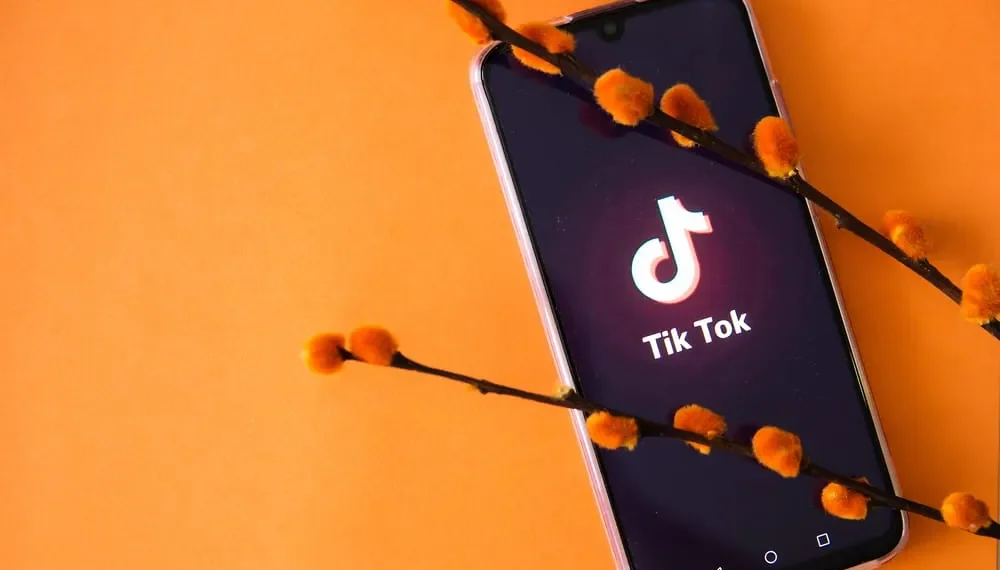Tiktokは2018年の発売以来、非常に進化してきました。ビデオはより洗練されたインタラクティブになり、テキストを注入することができます。
ビデオに入ったテキストは、映像が撮影された後、ビデオ作成の第2段階にあります。選択したテキストを入力したとき、Tiktokのテキストサイズをどのように変更しますか?
素早い回答Tiktok投稿を作成した後、テキストオプションをタップします。コンテンツを入力して、目的のフォント、色、アライメントを選択します。テキストの端を保持してドラッグして、目的のサイズに調整します。テキストサイズを増やし、内側にピンチするために外側にピンチしてテキストを小さくする。
この記事では、Tiktokモバイルアプリのテキストサイズを変更するための正確な手順を分類します。また、Tiktokデスクトップアプリでこれを達成する方法もカバーします。
Tiktokモバイルアプリでテキストサイズを変更する方法は?
Tiktokのテキストサイズを変更することは簡単な作業です。これを達成するには、次の手順に従ってください。
- モバイルデバイスでTiktokアプリを開きます。
- 下部の「 + 」ボタンをタップします。
- ビデオを作成またはアップロードし、右下隅のティックボタンをタップします。
- 「 AA 」記号で示される「テキスト」オプションをタップします。
- 目的のメッセージを入力し、フォントと色を選択し、右上隅の「完了」をタップします。
- テキストの端を2本の指でつまんでください。内向きにピンチして、テキストサイズを増やすために減少します。
- 「次の」ボタンをタップして、Tiktokを投稿します。
ヒントTiktok投稿にテキストを注入する際に、ビデオとシームレスに融合し、ビューを妨げないようにしてください。テキストは、ビデオに適した魅力的であり、視聴者に苛立たないものでなければなりません。これが、テキストの場所、フォント、およびサイズが重要な理由です。
Tiktokデスクトップアプリでテキストサイズを変更する方法は?
Tiktokデスクトップアプリをモバイルアプリに代わるものとして使用できます。ただし、デスクトップアプリを使用すると、アプリで使用できる機能が制限されます。
コメントのアップロードと応答に適していますが、Tiktokデスクトップアプリでビデオを作成することはできません。 外部ビデオエディターが必要です。
外部ビデオエディターのテキストサイズを変更する方法は次のとおりです。
- ビデオファイルをビデオエディターにアップロードします。
- アスペクト比を選択し、 9:16 Tiktok比を選択します。
- [追加]ボタンをクリックします。
- [テキストの追加]オプションを選択します
- テキストを目的の位置にドラッグします。
- 目的のテキストサイズを選択します。
- [保存]ボタンをクリックします。
ビデオが保存されたら、Tiktokデスクトップアプリを使用してアップロードできるようになりました。このプロセスは、ビデオエディターによってわずかに異なる場合があります。
既存のビデオでテキストサイズを変更する方法は?
完成したビデオを編集して、それらに添付されたテキストサイズを変更できます。これは、アップロードされたビデオではなく、ドラフトに保存されたビデオに対してのみ行うことができます。
既存のTiktokビデオのテキストサイズを変更する方法は次のとおりです。
- モバイルデバイスでTiktokを開きます。
- 右下隅にある[プロファイル]タブをタップします。
- 「ドラフト」フォルダーを開きます。
- ドラフトフォルダーから編集するTiktokビデオを選択します。
- 2本の指でサイズを変更したいテキストの端をつまんでください。内向きにピンチして、テキストサイズを増やすために減少します。
- ビデオをTiktokに投稿するか、ドラフトとして保存してください。
結論
Tiktokは現在、最も人気のあるソーシャルメディアプラットフォームの1つです。クリエイターは、ビデオ形式で優れたアイデアを出すことが好まれており、これらのビデオには適切なサイズのテキストが必要です。
心配する必要はありませんが、テキストサイズの変更はシンプルで直感的なプロセスです。この記事で述べたように、ビデオを作成した後にテキストオプションをタップし、選択したメッセージを入力します。それが完了したら、テキストを内側にピンチして、サイズを増やすために下向きにします。
FAQ
Tiktokは私にテキストのサイズを見せてくれますか?
いいえ。Tiktokには直接テキストサイズオプションはありません。あなたは自分でこれをしなければなりません。投稿に適したサイズにテキストを調整できます。
Tiktokはいくつのフォントを提供しますか?
Tiktokは、テキスト機能に5つのメインフォントタイプを提供しています。クラシック、タイプライター、手書き、ネオン、セリフがあります。必要に応じて、これらのフォントにはさまざまなバリエーションや色が付いています。
Tiktokビデオにテキストが表示される時期を選択できますか?
はい。 Tiktokビデオにテキストが表示されたら、カスタマイズできます。また、テキストが表示されるか、消えてしまう場合の期間を設定することもできます。これを行うには、Tiktokドラフトのテキストをタップして、[期間を設定]を選択します。これにより、調整用の新しい画面が表示されます。タイミングバーをドラッグして、表示して消えなくなったときに一致するように、開始時間と終了時間を選択します。